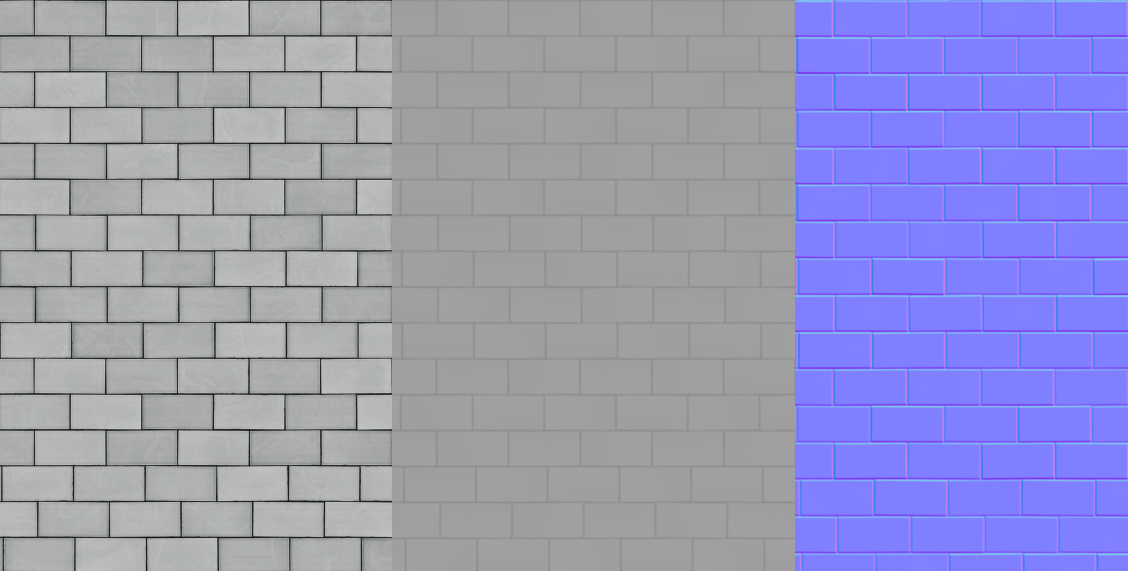
To Render czy zdjęcie?
Fotorealizm jest jednym z najważniejszych celów jakie chcemy osiągnąć tworząc wizualizacje. Jedną z technik jakich można użyć żeby uzyskać realistyczny efekt jest tworzenie materiałów, które jak najwierniej będą odzwierciedlały rzeczywistość. Żeby tworzyć realistyczne materiały używamy map, czyli obrazów, które „mówią” komputerowi które części Twojego renderu powinny być np. wklęsłe lub wypukłe.
Bump ang.” a light blow or a jolting collision ” – lekkie uderzenie lub zderzenie
Bump map – mapa wypukłości to czarno biały obraz, którego używamy żeby uzyskać iluzję głębi. Dodanie mapy bump do materiału powoduje otrzymanie efektu niewielkich wypukłości. Wypukłości te otrzymujemy bez ingerencji w geometrię obiektu trójwymiarowego. Biały kolor będzie symulował wypukłości, natomiast czarny kolor będzie symulował wgłębienia.

Materiał bez mapy bump 
Materiał z mapą bump
Displacement – the action of moving something from its place or position – czynność przesuwania czegoś.
Displacement map – mapa “przesunięć”. Mapa displacement jest podobna do mapy bump. Używa ona czerni i bieli żeby poinformować komputer jak i gdzie przesunąć powierzchnię. Kolor biały – podnosi geometrię do góry (reprezentuje
maksymalną wysokość) , natomiast kolor czarny – obniża goemetrię w dół (reprezentuje minimalną wysokość). Czyli to co białe będzie wypukłe, a to co czarne będzie wklęsłe.
Jaka jest róznica miedzy mapą bump a displacement?
Mapa bump zmienia tylko to jaki wpływ ma światło na powierzchnię materiału i daje iluzję trójwymiarowości. Natomiast mapa displacement ma rzeczywisty wpływ na geometrię powierzchni. Czyli mapy bump użyjemy tam, gdzie chcemy uzyskać fakturę na powierzchni, a mapę displacement tam, gdzie chcemy uzyskać wypukłość bądź wklęsłość.
Poniżej przykład, w którym ta sama grafika została używa jako mapa displacement i jako mapa bump. Wyraźnie widać, różnice w działaniu tych dwóch map.

Mapa bump 
Mapa displacement
V-Ray Normal map
Mapa Normal jest w swoim działaniu podobna do bump map i dodajemy ja dokładnie w tym samym
miejscu, zamiennie z mapą bump. Róznica między tymi dwoma mapami jest taka, że mapa bump używa
czerni i bieli, natomiast mapa normal jest stworzona w wartosciach RGB. Efekt jaki uzyskujemy na
materiale będzie bardzo zbliżony.

Normal map 
Bump map
Sposób działania map na przykładach



Skąd możesz pobrać materiały z mapami bump (normal) i displacement ?


